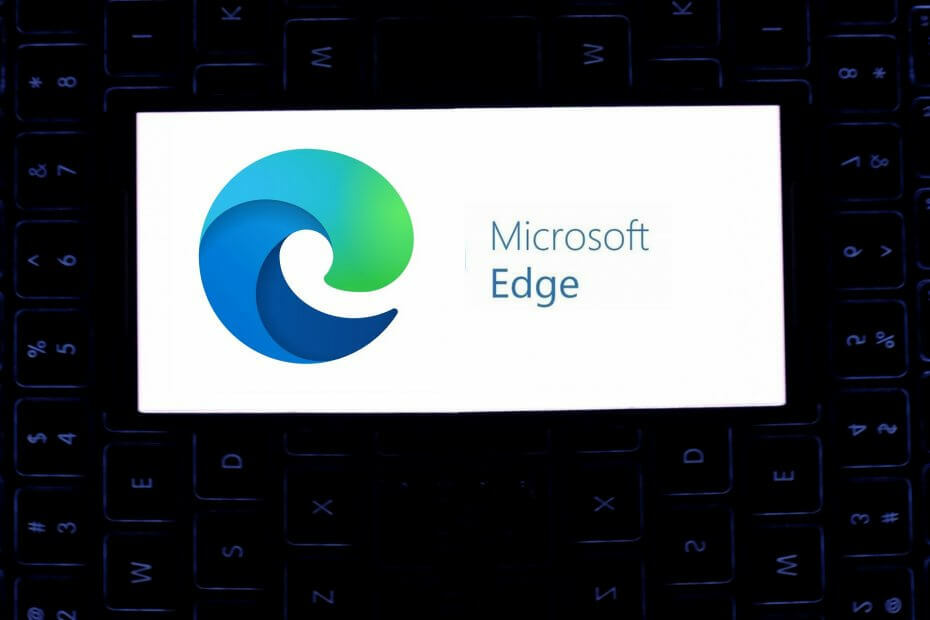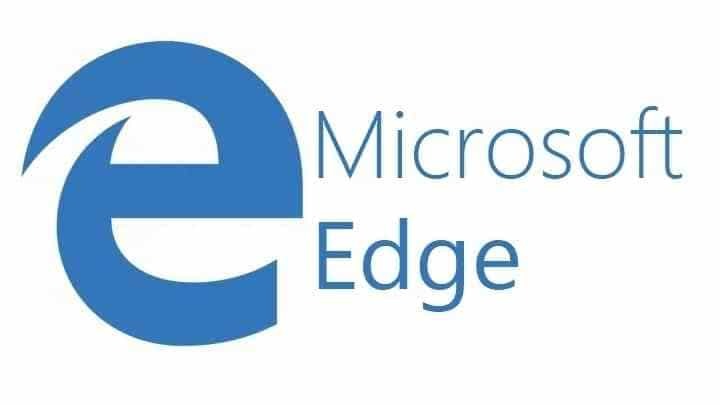- Penyimpanan langganan penuh kesalahan di Microsoft Edge biasanya disebabkan oleh ekstensi AdBlock yang salah.
- Memperbarui addon atau mengubah pengaturannya sudah cukup untuk menghilangkan kesalahan.
- Jika tetap ada, coba gunakan browser lain dan lihat apakah itu juga mereplikasi di sana.
- Jika ya, masalahnya disebabkan oleh ekstensi dan Anda hanya bisa menunggu pengembang memperbaikinya.

Anda berhak mendapatkan browser yang lebih baik! 350 juta orang menggunakan Opera setiap hari, pengalaman navigasi lengkap yang hadir dengan berbagai paket bawaan, peningkatan konsumsi sumber daya, dan desain hebat.Inilah yang dapat dilakukan Opera:
- Migrasi mudah: gunakan asisten Opera untuk mentransfer data yang keluar, seperti bookmark, kata sandi, dll.
- Optimalkan penggunaan sumber daya: memori RAM Anda digunakan lebih efisien daripada Chrome
- Privasi yang ditingkatkan: VPN gratis dan tidak terbatas terintegrasi
- Tanpa iklan: Pemblokir Iklan bawaan mempercepat pemuatan halaman dan melindungi dari penambangan data
- Unduh Opera
Sementara sebagian besar pengguna senang dengan ekstensi Edge khusus, ada beberapa yang benar-benar sakit kepala menggunakan beberapa add-on buggy.
AdBlock Plus sejauh ini merupakan ekstensi paling populer untuk Microsoft Edge, tetapi masih harus dipoles agar berfungsi dengan sempurna.
Sejauh ini, bukan itu masalahnya: forum AdBlock dan Microsoft penuh dengan keluhan tentang masalah penyimpanan langganan yang kelebihan beban.
Pengguna mengatakan bahwa mereka dibombardir dengan with pesan erorPenyimpanan langganan penuh. Hapus beberapa langganan dan coba lagi.
Ini terjadi karena AdBlock Plus untuk Microsoft Edge saat ini hanya mendukung maksimal dua daftar filter, jadi jika Anda memiliki tiga atau lebih, Anda akan mendapatkan pesan kesalahan ini.
Apa yang tidak logis di sini adalah ketika Anda menginstal AdBlock Plus di browser Microsoft Edge Anda, ini memberi Anda opsi tambahan untuk memblokir perangkat lunak perusak, hapus tombol media sosial, dan nonaktifkan pelacakan.
Jika Anda memutuskan untuk menggunakan semua tambahan ini, Anda akan memiliki total lima daftar yang difilter di ekstensi AdBlock Plus Anda, dan pesan kesalahan akan membuat Anda tidak mungkin menggunakan peramban biasanya.
Karena banyak pengguna ingin memanfaatkan sepenuhnya AdBlock Plus, mereka mengaktifkan ketiga tambahan tersebut dan masalah kemudian terjadi.
Karena Adblock adalah salah satu ekstensi yang paling sering digunakan, hari ini kami akan memecahkan masalah pesan kesalahan penuh penyimpanan langganan di Edge.
Apa yang harus saya lakukan jika penyimpanan langganan penuh di Microsoft Edge?
1. Coba browser lain

Jika Anda terus mendapatkan Penyimpanan langganan penuh pesan di Microsoft Edge, mungkin masalahnya terkait dengan browser Anda.
Untuk memperbaiki masalah, mungkin Anda dapat mencoba beralih ke browser lain, seperti Opera. Setelah melakukannya, instal Adblock, dan periksa apakah masalahnya masih ada.
Bahkan jika ini datang sebagai solusi sementara, banyak pengguna telah memutuskan untuk berhenti memperbaiki masalah dengan Edge.
Mereka dimotivasi oleh dampak rendah Opera pada sumber daya sistem, bookmark sekali klik, gerakan mouse, dan gratis bawaan VPN yang menjamin keamanan kelas atas.

Opera
Jika penyimpanan langganan Edge penuh, Opera hadir sebagai alternatif yang bagus. Ini menjanjikan fitur berguna yang tak terhitung jumlahnya.
Kunjungi situs web
Catatan: Jika masalah juga ada di Opera, maka masalahnya terkait dengan ekstensi. Pilihan Anda adalah menunggu pengembang untuk memperbaikinya atau terus menerapkan tips di bawah ini.
2. Instal ulang Adblock Plus
- Buka Microsoft Edge.
- Klik pada menu tiga titik, dan pergi ke Ekstensi.
- Memilih AdBlock Plus, klik di atasnya, dan pergi ke Copot pemasangan.

- Tunggu hingga ekstensi dihapus.
- Sekarang, kembali ke menu tiga titik > Ekstensi, dan pergi ke Dapatkan ekstensi dari Store.
- Temukan AdBlock Plus di Store, dan instal sekali lagi.

- Setelah Anda menginstalnya, pastikan Anda memilih untuk menggunakan blok malware, menghapus tombol media sosial, dan menonaktifkan pelacakan, dan Anda siap melakukannya.
Jalankan Pemindaian Sistem untuk menemukan potensi kesalahan

Unduh Restoro
Alat Perbaikan PC

Klik Mulai Pindai untuk menemukan masalah Windows.

Klik Perbaiki Semua untuk memperbaiki masalah dengan Teknologi yang Dipatenkan.
Jalankan Pemindaian PC dengan Alat Perbaikan Restoro untuk menemukan kesalahan yang menyebabkan masalah keamanan dan perlambatan. Setelah pemindaian selesai, proses perbaikan akan mengganti file yang rusak dengan file dan komponen Windows yang baru.
Setelah melakukan tindakan ini, Anda seharusnya dapat menggunakan AdBlock Plus di Microsoft Edge sekali lagi.
Masalah ini cukup aneh karena pada dasarnya Anda tidak dapat menggunakan salah satu fitur tambahan AdBlock Plus meskipun secara teoritis tersedia.
3. Hapus daftar Pemblokiran Sosial Fanboy
- Klik Tidak bisa ikon di pojok kanan atas. Memilih Ekstensi dari menu.

- Menemukan Adblock Plus dan klik ikon roda gigi di sebelahnya.
- Memilih Pilihan.
- Temukan Daftar Pemblokiran Sosial Fanboy dan klik X merah di sebelahnya.
Setelah melakukan itu, masalahnya harus diselesaikan. Ingatlah bahwa dengan menghapus daftar ini, Anda mungkin tidak memblokir iklan tertentu, yang dapat menjadi masalah.
Namun, Anda dapat memilih daftar yang berbeda dari Adblock plus situs web dan menggunakannya sebagai gantinya.
4. Coba gunakan addon lain

- tekan Tombol Windows + S dan masuk toko. Sekarang pilih Toko Microsoft dari daftar.
- Cari ekstensi Adblock yang diinginkan di kolom pencarian dan instal.
Microsoft Store memiliki selusin ekstensi Adblock yang tersedia, tetapi banyak pengguna menyarankan untuk mencoba Betafish, sehingga Anda dapat melakukannya.
Pada dasarnya, Anda dapat menggunakan addon Adblock lain selain Adblock Plus dan masalahnya harus diselesaikan.
Sebelum Anda menginstal addon baru, nonaktifkan Adblock atau hapus untuk menghentikan kedua add-on saling mengganggu.
5. Instal Adblock versi terbaru

Jika Anda terus mendapatkan Penyimpanan langganan penuh pesan, mungkin masalahnya terkait dengan versi Adblock Anda.
Terkadang masalah ini dapat terjadi karena berbagai gangguan dengan addon, dan untuk memperbaikinya, Anda disarankan untuk memperbarui addon ke versi terbaru.
Terkadang add-on dapat memiliki gangguan tertentu, dan jika pengembang mengetahui hal ini, mereka akan segera merilis tambalan baru.
Jika Anda mengalami masalah ini dengan Adblock Plus, pastikan addon Anda mutakhir.
Jika masalah masih ada, pengembang mungkin mengetahui masalah ini, dan mereka harus segera merilis pembaruan, jadi Anda mungkin harus menunggu sedikit lagi.
6. Perbarui sistem Anda
- Buka Pengaturan. Anda dapat melakukannya dengan cepat dengan menggunakan Tombol Windows + Ijalan pintas.
- Ketika Aplikasi pengaturan terbuka, navigasikan ke Pembaruan & Keamanan bagian.

- Sekarang klik Periksa pembaruan tombol di panel kanan.

Jika ada pembaruan yang tersedia, pembaruan tersebut akan diunduh secara otomatis dan diinstal. Setelah sistem Anda diperbarui, pastikan untuk memeriksa apakah masalahnya masih ada.
Jadi ini adalah saran kami untuk menyingkirkan Penyimpanan langganan penuh kesalahan di Edge. Jika Anda tahu metode lain, bagikan dengan kami di komentar, sehingga kami dapat memperbarui daftar.
 Masih mengalami masalah?Perbaiki dengan alat ini:
Masih mengalami masalah?Perbaiki dengan alat ini:
- Unduh Alat Perbaikan PC ini dinilai Hebat di TrustPilot.com (unduh dimulai di halaman ini).
- Klik Mulai Pindai untuk menemukan masalah Windows yang dapat menyebabkan masalah PC.
- Klik Perbaiki Semua untuk memperbaiki masalah dengan Teknologi yang Dipatenkan (Diskon Eksklusif untuk pembaca kami).
Restoro telah diunduh oleh 0 pembaca bulan ini.